كيفية ضبط المنبه على Apple Watch
إذا سبق لك أن سمعت صوت المنبه الافتراضي على هاتف iPhone، فستعرف كم هو مزعج، على أقل تقدير. علاوة على ذلك، نحن لا نحب أصوات المنبه العالية التي تدفعنا إلى النهوض من السرير لأننا نريد شيئًا أكثر لطفًا. وقد حصلنا على ذلك عندما قمنا بضبط المنبه على Apple Watch.
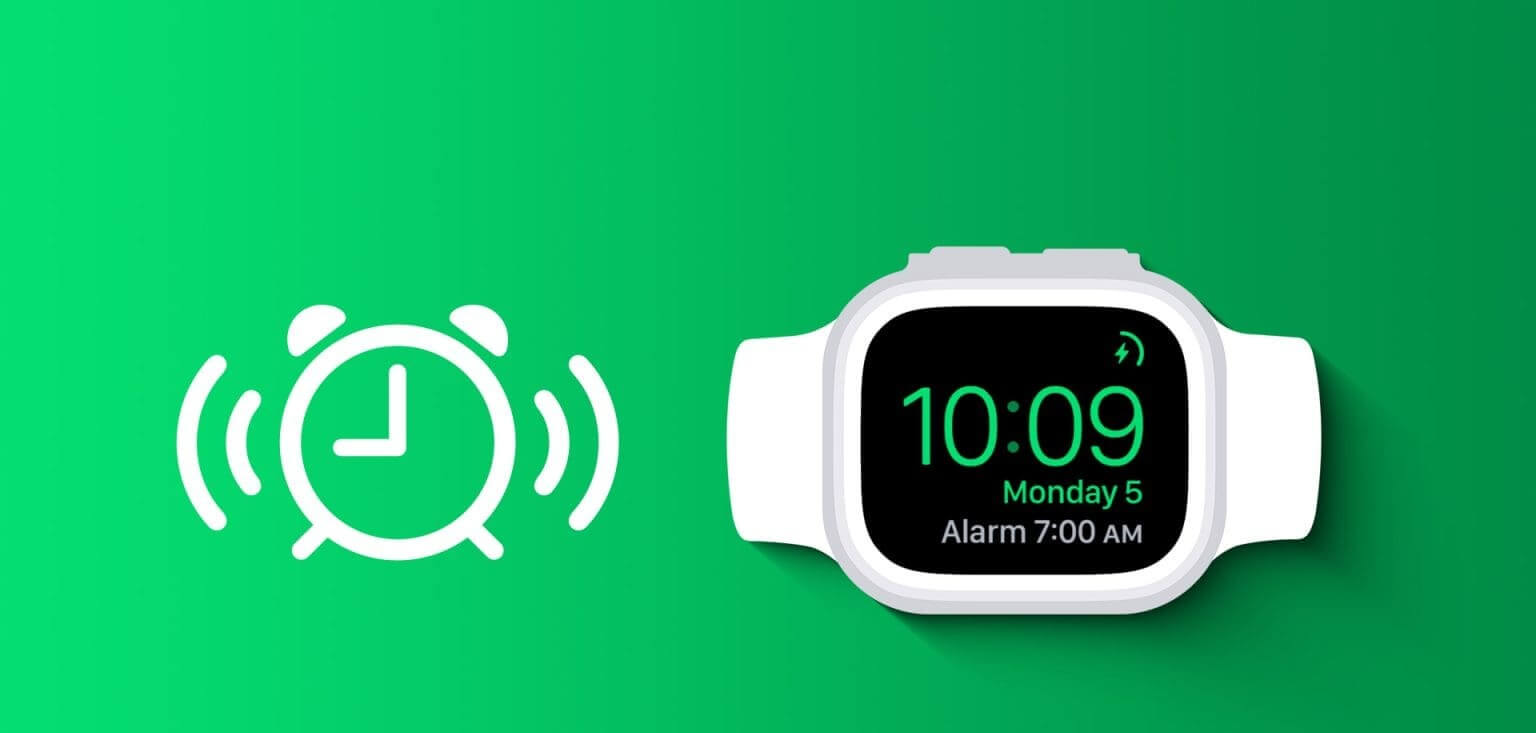
إذا كنت مستخدمًا جديدًا لـ Apple Watch، فسنساعدك في معرفة كيفية ضبط المنبه. إنها ميزة بدائية، ولكن الفضل عند استحقاقها – لقد أتقنت شركة Apple كل جانب من جوانبها، في رأينا، وستتعرف على السبب في هذه المقالة.
1. ضبط المنبه باستخدام SIRI على Apple Watch
رغبتك هي أمر Siri – لذا تحدث إلى Apple Watch عندما تريد المنبه! إليك كيفية تنشيط Siri على Apple Watch لضبط المنبه أو رفع Apple Watch ومطالبة Siri بالقيام بذلك.
الخطوة 1: قم بتنشيط Siri باتباع أي من الطرق التالية:
- اضغط مع الاستمرار على Digital Crown.
- قل ‘Hey Siri’.
- ارفع معصمك وتحدث إلى ساعتك؛ سيتم تفعيل Siri تلقائيا.
الخطوة 2: الآن، تحدث بالوقت الذي تريد ضبط المنبه له. على سبيل المثال، “ضبط المنبه الساعة 5 صباحًا غدًا”.
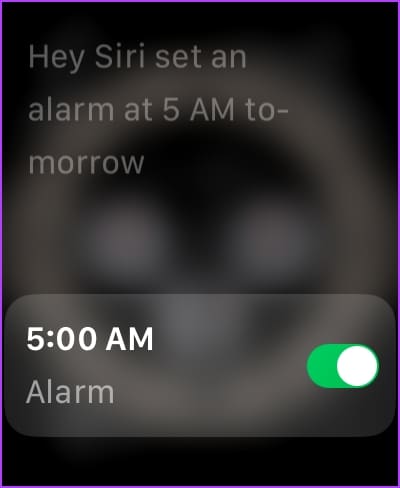
إذا لم تتمكن من استخدام Siri، فافتح تطبيق الإعدادات، وانتقل إلى Siri، وتحقق مما إذا كان مفتاح التبديل ممكّنًا لـ “Raise to Speak” و”Hey Siri”.
الخطوة 1: اضغط على Digital Crown لفتح الشاشة الرئيسية على Apple Watch.
الخطوة 2: الآن، اضغط على تطبيق الإعدادات وحدد Siri.
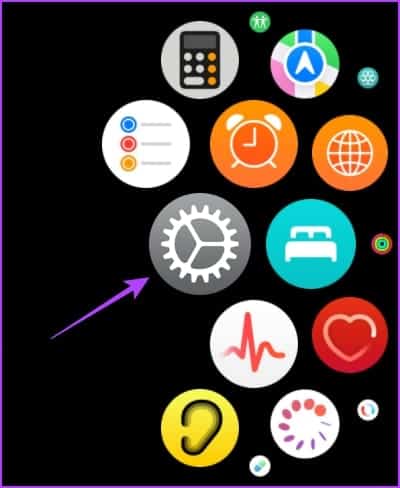
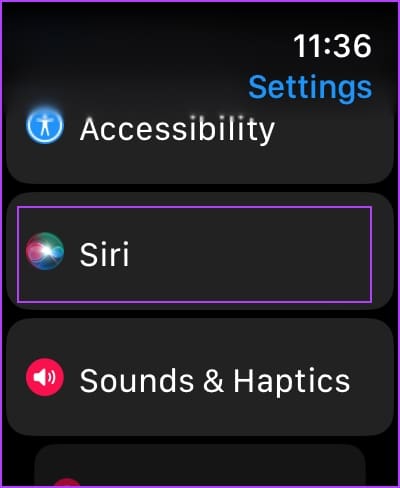
خطوة 3: تمكين التبديل للخيارات أدناه. إذا تم تمكينها بالفعل، فقم بتعطيلها وتمكينها مرة أخرى.
- اضغط على Digital Crown – قم بتبديل هذا الخيار إذا لم تتمكن من تنشيط Siri بالضغط على التاج.
- الاستماع إلى “Hey Siri”: قم بتمكين هذا الخيار إذا لم تتعرف Apple Watch على أمر “Hey Siri”.
- رفع للتحدث – يعد رفع للتحدث طريقة ملائمة للوصول إلى Siri على Apple Watch. ومع ذلك، إذا لم ينجح ذلك، قم بتمكين هذا الخيار.
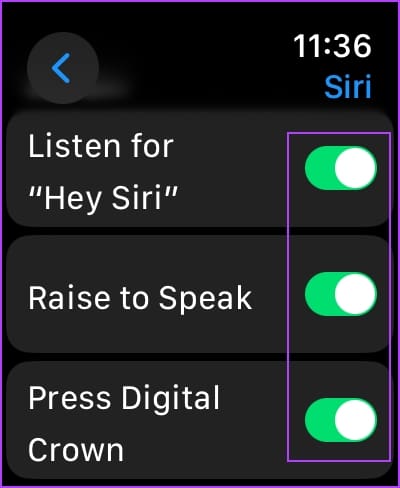
إذا كنت بحاجة إلى مساعدة إضافية، يمكنك قراءة دليلنا لإصلاح عدم عمل Siri على Apple Watch.
2. ضبط منبه الاستيقاظ على Apple Watch فقط باستخدام تطبيق التنبيهات
الانتقال إلى نهج أكثر تقليدية – إليك كيفية استخدام تطبيق الإنذارات لضبط المنبه على Apple Watch.
ملحوظة: ضبط المنبه على Apple Watch الخاص بك سوف يرن فقط على Apple Watch وليس على iPhone الخاص بك.
الخطوة 1: اضغط على Crown مرة واحدة لفتح مكتبة التطبيقات على Apple Watch.
الخطوة 2: افتح تطبيق الإنذارات.
خطوة 3: اضغط على أيقونة علامة الجمع لضبط منبه جديد.
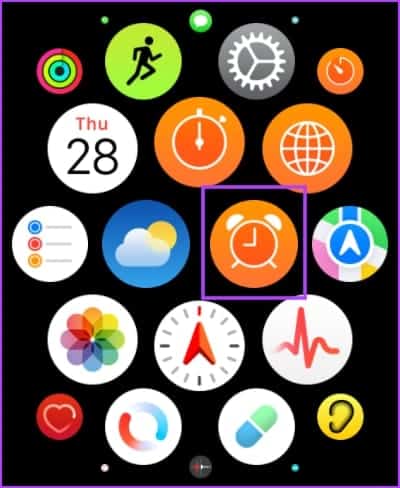
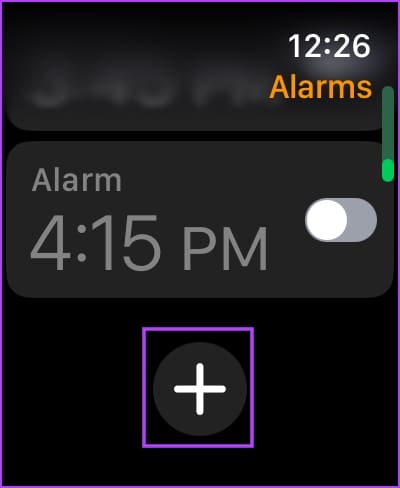
الخطوة 4: قم بتدوير التاج لضبط الوقت، ثم اضغط على أيقونة “AM” أو “PM”.
الخطوة 5: اضغط على أيقونة علامة الاختيار للتأكيد.
بمجرد إنشاء المنبه، يمكنك تشغيله أو إيقاف تشغيله بسهولة عندما تفتح تطبيق المنبهات على Apple Watch.
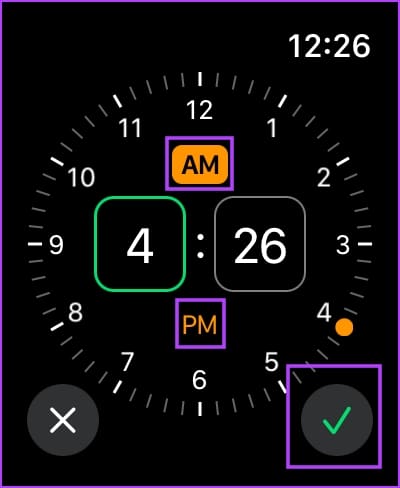
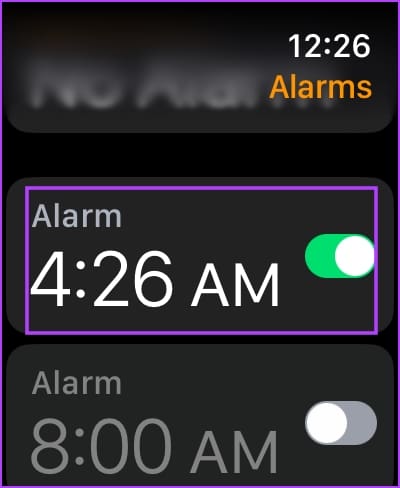
خطوة 6: يمكنك أيضًا ضبط المنبه للتكرار كل يوم أو في الأيام المخصصة. يمكنك أيضًا تمكين أو تعطيل خيار الغفوة.
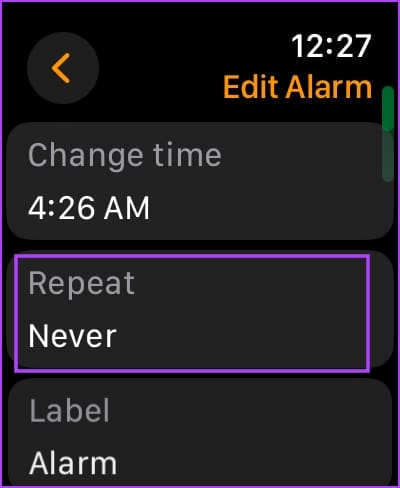
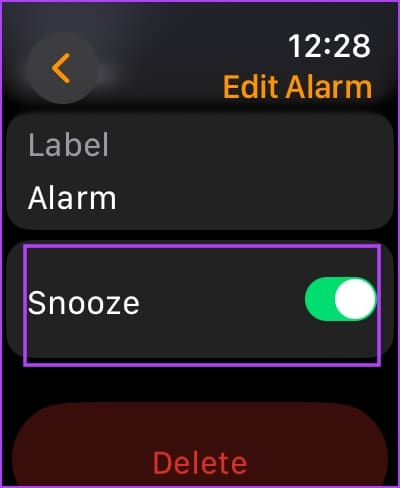
3. مزامنة الإنذارات من IPHONE إلى Apple Watch
افتراضيًا، ستصدر المنبهات الموجودة على جهاز iPhone الخاص بك أيضًا رنينًا على Apple Watch، بشرط أن تكون مقترنة ومتصلة بجهاز iPhone الخاص بك. فيما يلي كيفية التأكد من مزامنة المنبهات عبر جهاز iPhone وApple Watch.
الخطوة 1: افتح تطبيق Watch على جهاز iPhone الخاص بك.
الخطوة 2: اضغط على الساعة.
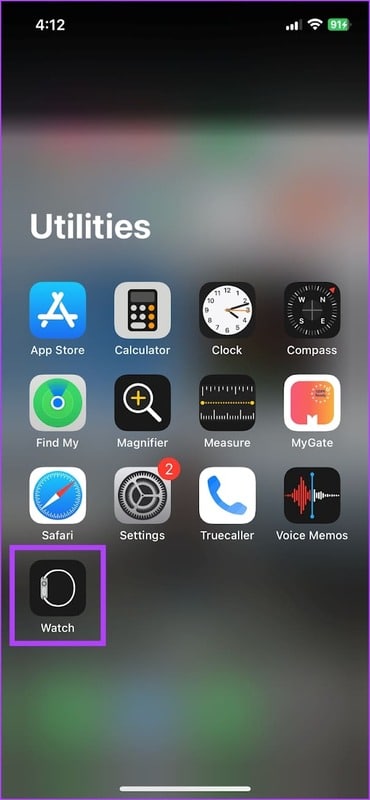
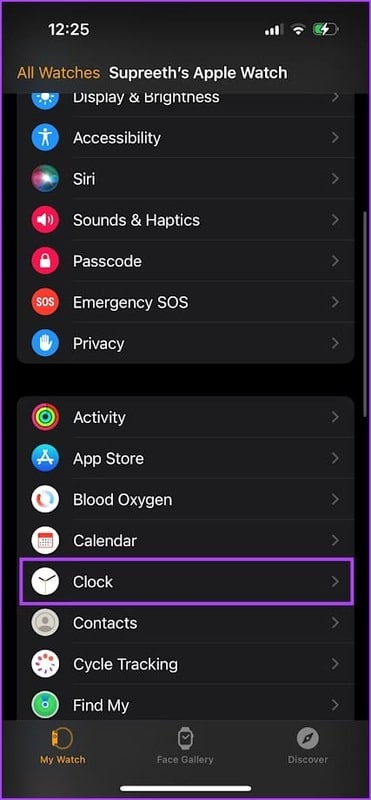
خطوة 3: قم بالتمرير لأسفل وتأكد من تشغيل مفتاح التبديل لـ “Push Alerts from iPhone”. سيضمن ذلك رنين المنبهات على جهاز iPhone وApple Watch.
ملحوظة: إذا كنت لا ترغب في أن يتم تنبيهك من خلال المنبهات الموجودة على Apple Watch والتي تم ضبطها على جهاز iPhone الخاص بك، فيمكنك إبقاء مفتاح التبديل قيد إيقاف التشغيل.
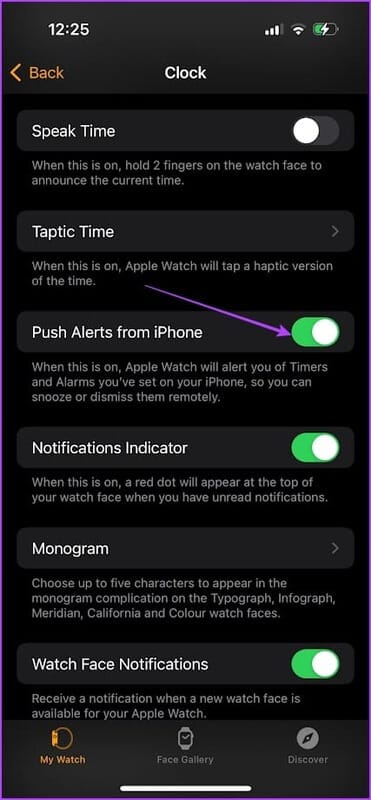
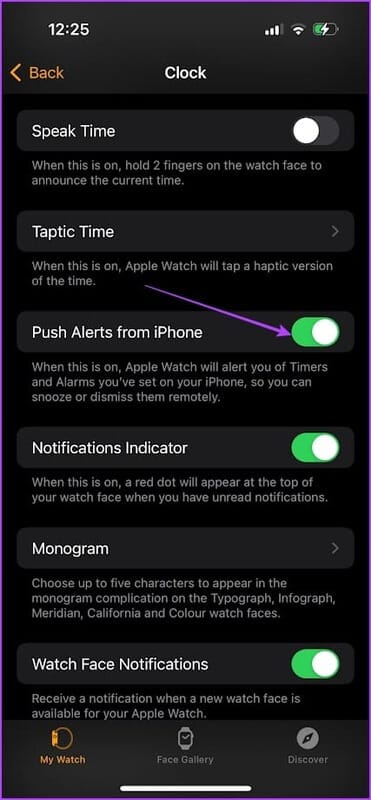
4. اضبط منبه الاهتزاز فقط على Apple Watch
إذا كنت لا تريد صوتًا على المنبهات التي يتم تشغيلها على Apple Watch، فيمكنك تمكين الوضع الصامت. بهذه الطريقة، ستوفر لك Apple Watch ردود فعل لمسية، والتي تبدو وكأنها نقرات على معصمك عندما يرن المنبه.
الخطوة 1: اضغط على Digital Crown مرة واحدة لفتح الشاشة الرئيسية وانتقل إلى الإعدادات.
الخطوة 2: اضغط على “الأصوات والحس اللمسي”.
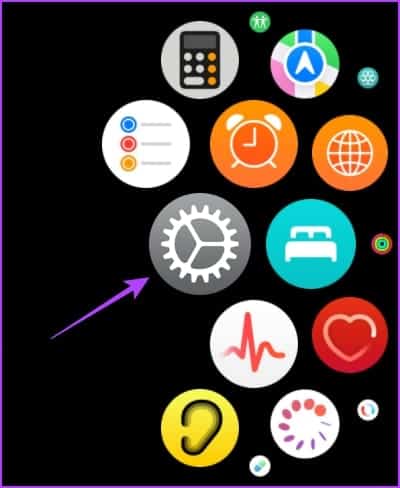
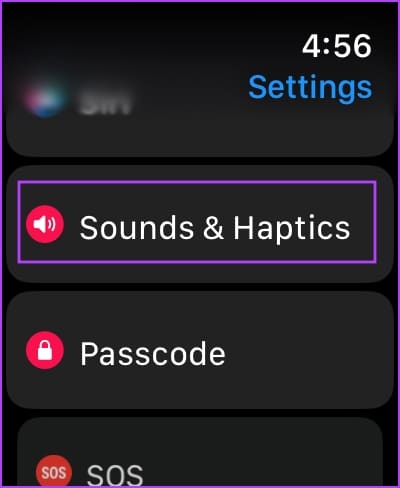
خطوة 3: قم بتشغيل مفتاح التبديل للوضع الصامت.
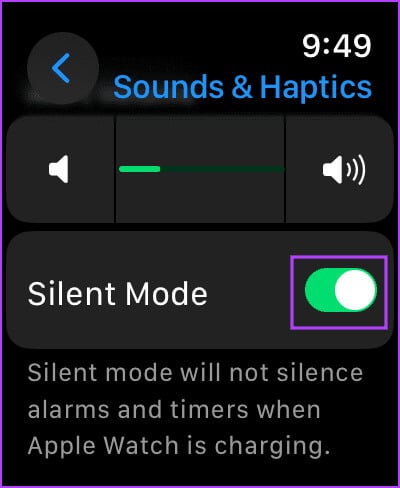
بالإضافة إلى ذلك، تأكد من تمكين الاهتزازات على Apple Watch.
الخطوة 1: اضغط على Digital Crown مرة واحدة لفتح الشاشة الرئيسية واضغط على تطبيق الإعدادات.
الخطوة 2: اضغط على “الأصوات والحس اللمسي”.
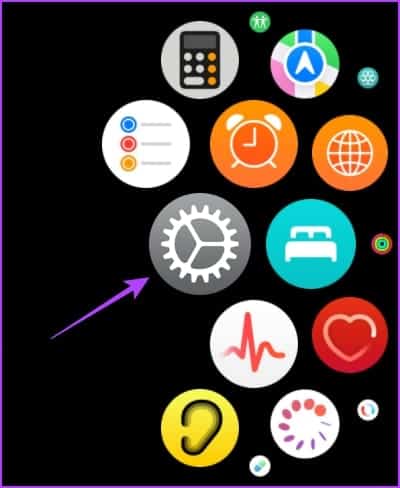
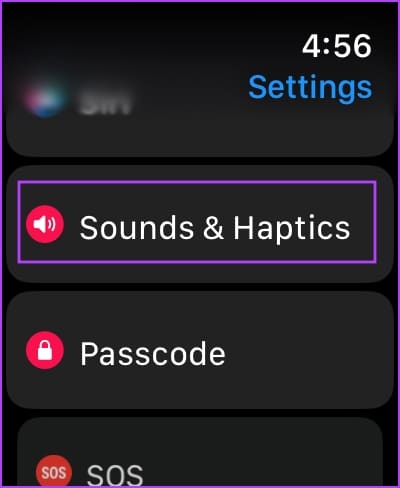
خطوة 3: قم بتشغيل مفتاح التبديل للتنبيهات اللمسية.
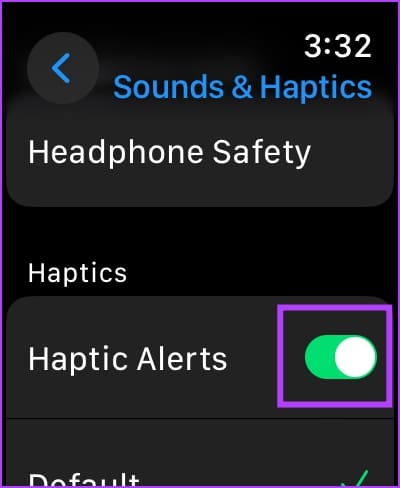
وبدلاً من ذلك، يمكنك فتح تطبيق Watch على جهاز iPhone الخاص بك، والنقر فوق “Sound & Haptics”، وتشغيل مفتاح التبديل لـ Haptic Alerts.
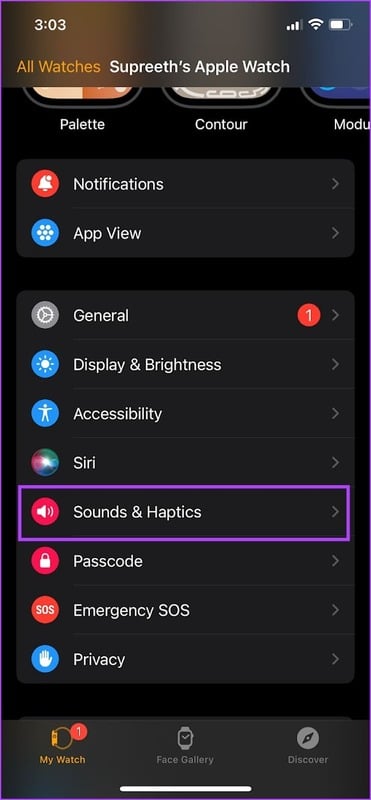
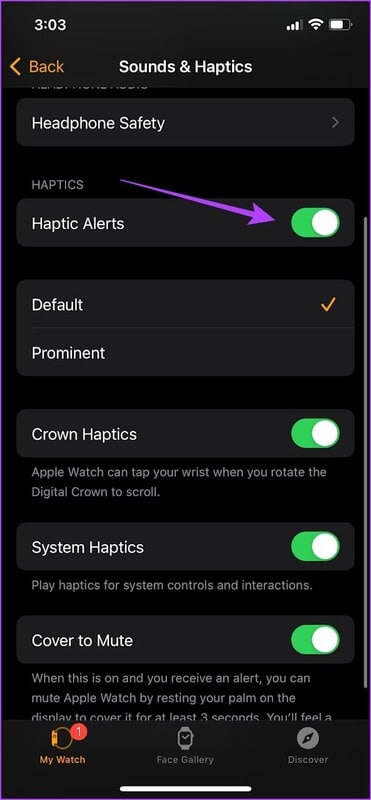
5. كيفية تأجيل أو إيقاف المنبه على Apple Watch
بمجرد تشغيل المنبه على Apple Watch، سترى واجهة بسيطة تتيح لك إيقاف المنبه أو تأجيله. بمجرد الضغط على زر الغفوة، سيتم إيقاف تشغيل المنبه لبضع دقائق.
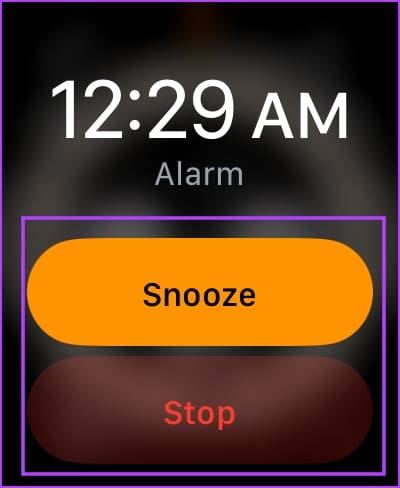
6. أضف منبهًا إلى وجه الساعة الخاص بك
لمزيد من الراحة، يمكنك إضافة تطبيق المنبه كإضافة على وجه الساعة. بهذه الطريقة، يمكنك ضبط المنبه مباشرة من وجه ساعتك، وعرض المنبهات القادمة، وحتى عرض مدة الغفوة. إليك كيفية إضافة تطبيق المنبه إلى وجه الساعة.
الخطوة 1: اضغط لفترة طويلة على وجه الساعة. اضغط على زر تحرير.
الخطوة 2: قم بالتمرير حتى تصل إلى قائمة المضاعفات.
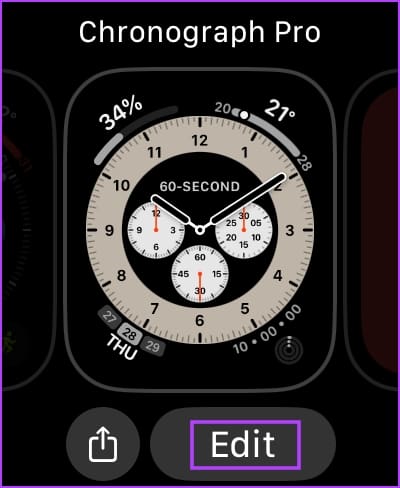
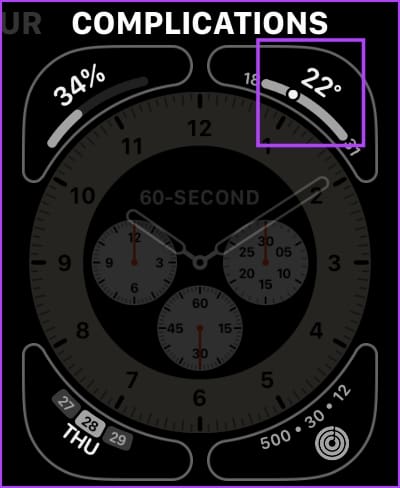
خطوة 3: اضغط على المضاعفات الفارغة أو المضاعفات التي تريد استبدالها.
قد تضطر إلى الضغط على زر الرجوع لاستبدال إحدى المضاعفات.
الخطوة 4: حدد الإنذارات من القائمة، ثم حدد المضاعفات.
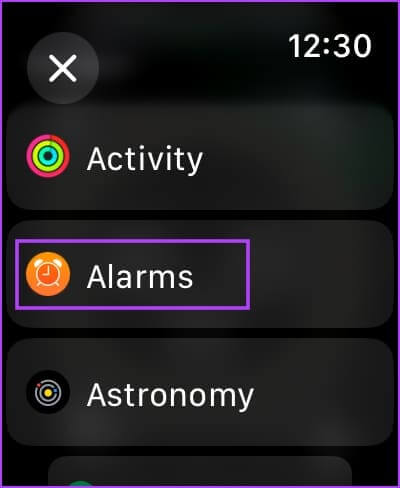
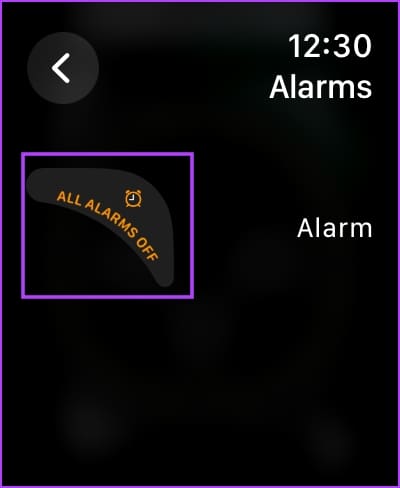
إليك كيفية ظهور تعقيدات التنبيه على وجه الساعة.
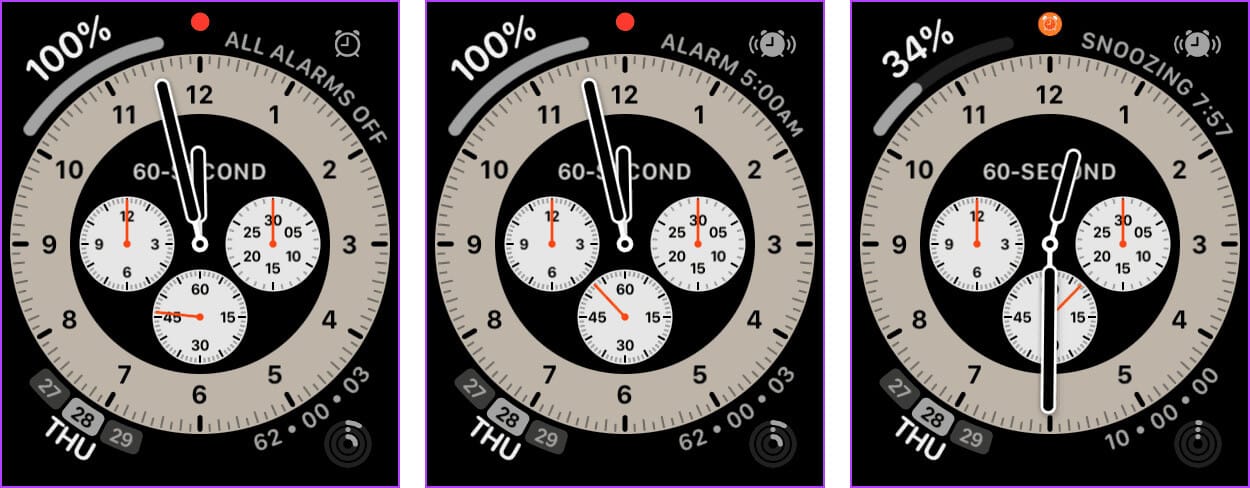
7. كيفية حذف إنذار Apple Watch
على الرغم من عدم وجود طريقة لحذف جميع المنبهات على Apple Watch دفعة واحدة، فإليك كيفية حذف المنبهات الفردية على Apple Watch.
الخطوة 1: اضغط على التاج مرة واحدة لفتح مكتبة التطبيقات وفتح تطبيق الإنذارات.
الخطوة 2: اضغط على المنبه الذي تريد حذفه.
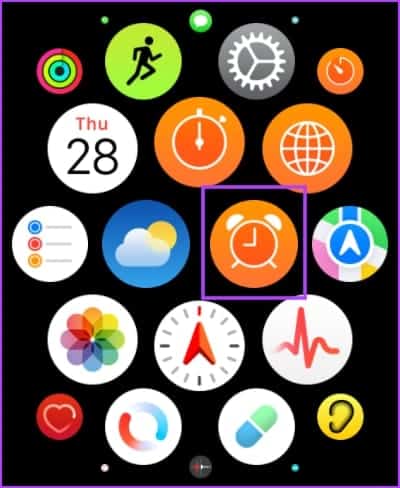
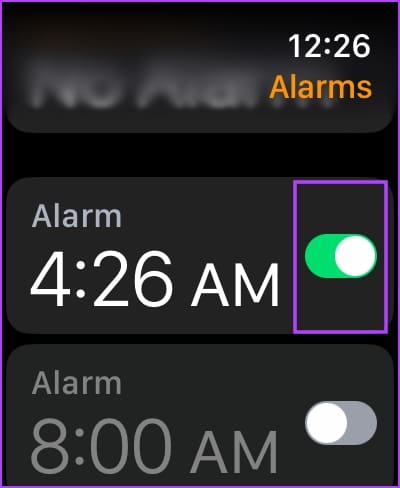
خطوة 3: قم بالتمرير لأسفل وانقر على أيقونة الحذف لإزالة المنبه.
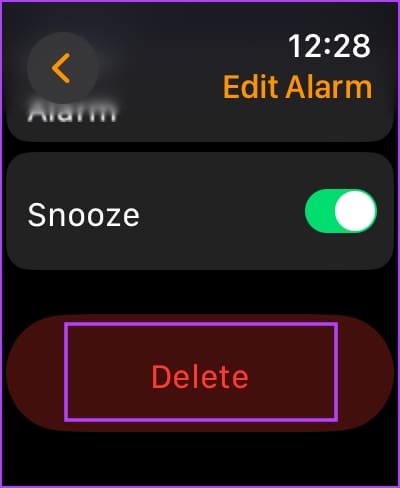
إذا كانت لديك أية أسئلة أخرى، فراجع قسم الأسئلة الشائعة أدناه.
الأسئلة الشائعة:
س1. هل يمكنني تغيير صوت المنبه على Apple Watch الخاصة بي؟
الجواب: لا، لا يمكنك تغيير صوت المنبه على Apple Watch.
س2. كيف يمكن إيقاف المنبه على Apple Watch وليس على iPhone؟
الجواب: تحتاج إلى فتح تطبيق Watch على جهاز iPhone الخاص بك، والنقر فوق Clock، وإيقاف تشغيل مفتاح التبديل “Push Alerts from iPhone“.
س3. كيفية تغيير مدة الغفوة على منبه Apple Watch؟
الجواب: لا يمكنك تغيير مدة الغفوة على منبه Apple Watch.
سوف توقظك Apple Watch الخاصة بك
هذا هو كل ما تحتاج إلى معرفته لإنشاء وضبط المنبه على Apple Watch. ومع ذلك، نتمنى أن تقدم لنا Apple المزيد من الخيارات للأصوات وأنماط الاهتزاز على Apple Watch. دعونا نأمل أن يشملهم في التحديث القادم!
عند الحديث عن التحديثات، إليك ما تحتاج إلى معرفته حول جميع الميزات الجديدة التي تم إطلاقها مع نظام watchOS 10 الجديد.
